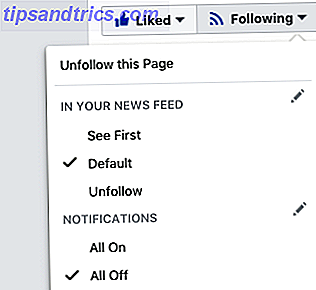Η συμβατική σοφία δηλώνει ότι οι γραφικές διεπαφές χρήστη (GUI) είναι εύκολες και η γραμμή εντολών είναι δύσκολη.
Η συμβατική σοφία δηλώνει ότι οι γραφικές διεπαφές χρήστη (GUI) είναι εύκολες και η γραμμή εντολών είναι δύσκολη.
Η συμβατική σοφία δεν είναι πάντα σωστή.
Υπάρχουν πολλά πράγματα πιο εύκολα να κάνετε με μια γραμμή εντολών Ένας σύντομος οδηγός για να ξεκινήσετε με τη γραμμή εντολών Linux Ένας γρήγορος οδηγός για να ξεκινήσετε με τη γραμμή εντολών Linux Μπορείτε να κάνετε πολλά εκπληκτικά πράγματα με εντολές στο Linux και δεν είναι πραγματικά δύσκολο να μάθουν. Διαβάστε παρακάτω με γραφικό περιβάλλον χρήστη. Αυτό δεν σημαίνει ότι τα πράγματα με μια γραμμή εντολών είναι διαισθητικά - όχι, θα πρέπει να μάθετε πώς να χρησιμοποιείτε τα εργαλεία - αλλά είναι ευκολότερο - δηλαδή, γρήγορο και απλό να θυμόμαστε. Μια ισχυρή, εύχρηστη γραμμή εντολών είναι ένα τεράστιο μέρος του τι κάνει το Linux τόσο ισχυρό.
Μη με πιστέψεις; Ελέγξτε την παρακάτω λίστα για πράγματα που νιώθω ευκολότερα με μια γραμμή εντολών Linux παρά με ένα GUI. Έχω επισημάνει 7 πράγματα ευκολότερο να κάνουν στο Ubuntu από τα Windows 7 Πράγματα που είναι ευκολότερο να κάνουν στο Ubuntu από τα Windows 7 Πράγματα που είναι ευκολότερο να κάνουν στο Ubuntu από τα Windows Διαβάστε περισσότερα? θεωρήστε αυτό το άρθρο μια επέκταση αυτού του είδους καθώς εξερευνούμε τη δύναμη της γραμμής εντολών Linux.
Ελέγξτε γρήγορα τη χρήση μνήμης
Βέβαια, θα μπορούσατε να μάθετε ποιο πρόγραμμα χρησιμοποιεί τη μνήμη σας χρησιμοποιώντας το Gnome System Monitor κάνοντας κλικ στο " System ", στη συνέχεια στο " Administration ", στη συνέχεια στην ενότητα " System Monitor ", κάνοντας κλικ στην καρτέλα " Processes " και κάνοντας κλικ στη στήλη " Memory " . Θα μπορούσατε, αλλά αυτή η διαδικασία πήρε 17 λέξεις για να εξηγήσει.
Εάν έχετε μια γραμμή εντολών, ανοίξτε όλα όσα πρέπει να κάνετε είναι να πληκτρολογήσετε " top " και έχετε την ίδια λίστα.

Σκοτώσει οποιοδήποτε πρόγραμμα
Εάν ένα συγκεκριμένο πρόγραμμα λειτουργεί και σας προκαλεί πρόβλημα, μπορείτε πάντα να το σκοτώσετε από τη γραμμή εντολών του Linux. Απλά πληκτρολογήστε " killall " ακολουθούμενο από το όνομα του προγράμματος που προσπαθείτε να σκοτώσετε.
Για παράδειγμα, εάν ο Firefox ενεργεί επάνω (όπως θα κάνει ο Firefox από καιρό σε καιρό) απλά πληκτρολογήστε " killall firefox " και θα πρέπει να σκοτώσει την εφαρμογή εντελώς.

Σε σπάνιες περιπτώσεις που αυτό δεν λειτουργεί, μπορείτε πάντα να πληκτρολογήσετε " xkill " και στη συνέχεια να κάνετε κλικ στο παράθυρο που δεν θα κλείσει. αυτό θα κλείσει τελείως ένα δεδομένο παράθυρο αμέσως.
Κάθε φορά που διορθώνω έναν υπολογιστή Windows, καταλήγω να επιθυμώ να χρησιμοποιήσω το xkill τουλάχιστον μία φορά.
Εγκαταστήστε ένα πρόγραμμα (ή πολλά)
Όταν πρόκειται να εγκαταστήσετε λογισμικό απλά δεν μπορείτε να κερδίσετε τη γραμμή εντολών. Πώς να το κάνετε αυτό ποικίλλει από σύστημα σε σύστημα, έτσι θα επικεντρωθώ απλώς στο Ubuntu εδώ για λόγους απλότητας, αλλά γνωρίζω ότι οι ίδιες έννοιες μπορούν να εφαρμοστούν σε οποιαδήποτε διανομή. Ελέγξτε την τεκμηρίωση της διανομής σας για περισσότερες πληροφορίες.
Οι τύποι Ubuntu / Debian πραγματοποιούν τα θαύματα του apt-get. Αυτό το πρόγραμμα γραμμής εντολών καθιστά την εγκατάσταση των προγραμμάτων ένα snap? για παράδειγμα, η εγκατάσταση του εξομοιωτή SNSN ZSNES είναι τόσο εύκολη όσο πληκτρολογείτε " sudo apt-get install zsnes ".
Τι σημαίνει αυτό; Λοιπόν, το " sudo " απλά σημαίνει ότι πληκτρολογείτε την εντολή ως διαχειριστής. Το " Apt-get " είναι το όνομα του προγράμματος που μπορείτε να χρησιμοποιήσετε για την εγκατάσταση και την αφαίρεση λογισμικού. Η λέξη " install " λέει "apt-get" τι πρέπει να κάνει και η λέξη " zsnes " είναι το όνομα του πακέτου που απαιτείται για την εγκατάσταση του zsnes.

Μπορείτε να χρησιμοποιήσετε αυτήν την ίδια εντολή για να εγκαταστήσετε πολλά προγράμματα ταυτόχρονα. Ας υποθέσουμε ότι ήθελα να εγκαταστήσετε το Dosbox, το ZSNES και το mednafen ταυτόχρονα (εσείς τον εθίσετε στο retro-gaming). Πληκτρολογήστε " sudo apt-get install dosbox zsnes mednafen " και είστε καλά.
Ενημερώστε το λογισμικό σας
Όταν εμφανιστεί το παράθυρο "Ενημέρωση του λογισμικού" στο Ubuntu, δεν το χρησιμοποιώ σχεδόν ποτέ. Αντ 'αυτού, ανοίγω μια γραμμή εντολών και πληκτρολογήστε " sudo apt-get upgrade " και εγκαταστήστε τα πάντα. Θεωρώ ότι αυτό είναι πολύ πιο εύκολο από κάνοντας κλικ στο κουμπί "Ενημέρωση" στο παράθυρο, περιμένοντας την προτροπή, πληκτρολογώντας τον κωδικό πρόσβασής σας και στη συνέχεια ασχολούμενος με τα παράθυρα που εμφανίζονται και με υποκλοπή.
Αντίθετα, πληκτρολογώ το " sudo apt-get upgrade " και όλες τις ενημερώσεις μου να εγκατασταθούν σε ένα μόνο παράθυρο. Αυτό με αφήνει μόνο και μου επιτρέπει να επιστρέψω στη δουλειά μου.
Προσθέστε έναν PPA [Ubuntu]
Τα αρχεία προσωπικού πακέτου (PPA) είναι ένας πολύ καλός τρόπος για τους χρήστες του Ubuntu να κρατούν ένα συγκεκριμένο κομμάτι λογισμικού στην αιμορραγία. διαβάστε περισσότερα για αυτά εδώ. Από την κυκλοφορία του Ubuntu 9.10 προσθέτοντας έναν PPA είναι τόσο απλό όσο πληκτρολογείτε μια μόνο εντολή.
Για παράδειγμα. ας υποθέσουμε ότι ήθελα την έκδοση αιχμής του Gwibber (το πρόγραμμα κοινωνικής δικτύωσης που επιτρέπει στο Ubuntu να ενώσει όλα τα εισερχόμενά σας). Για να προσθέσετε τον PPA που το καθιστά αυτό δυνατό, πρέπει να πληκτρολογήσετε μόνο " sudo add-apt-repository ppa: gwibber-daily / ppa ".

Αυτή η απλή εντολή μπορεί να χρησιμοποιηθεί για κάθε PPA. θα βρείτε τη συγκεκριμένη εντολή σε μια αρχική σελίδα του PPA.
συμπέρασμα
Εκεί το έχετε: μερικά πράγματα που είναι ευκολότερο να κάνετε από τη γραμμή εντολών παρά από ένα GUI. Αυτό είναι φυσικά λίγο υποκειμενικό, αλλά νομίζω ότι αν μάθεις να κάνεις αυτά τα πράγματα από τη γραμμή εντολών, δε θα θελήσεις ποτέ να γυρίσεις πίσω στο GUI για να τα κάνεις.
Υπάρχουν περισσότερα τέτοια πράγματα, βέβαια, και βασίζομαι σε εσάς έξι τύπους Linux για να τους επισημάνω στα παρακάτω σχόλια. Περιμένω επίσης άγνοια για το πώς η ύπαρξη της γραμμής εντολών είναι απόδειξη ότι το Linux είναι κατώτερο από τα Windows (κατά προτίμηση σε όλα τα caps).